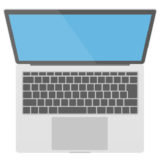1.「このサイトへの接続は完全に保護されていません」ってどんな状況
WordPress+SANGOテーマで、Blogを作成しているのですが、SSL化した時に、「このサイトへの接続は完全に保護されていません」って
WordPressの管理画面でエラーが出てしまう状況です。
解決するのに、小1時間かかってしまったので、備忘録として残します。
同じ問題を抱えてる人がこのページを見て一発解決できれば、幸いです。

2.原因は、2つでした
「カスタマイズプロフィール画像」と「ユーザープロフィール写真(アイコン)」に問題がありました。
原因の調査方法は、ChromeでWordPressの管理画面から「サイトを表示」で
画面を表示させて、画面を【右クリックメニュー】 → 【検証】を選択します。
右側に’Elements’とウィンドウが表示されます。
右下の’Console’ウィンドウに黄色△のワーニングマークの箇所を発見し
プロフィール画像のURLがhttps化できていない事を発見できました。


2-1.カスタマイズプロフィール画像の対応
カスタマイズプロフィールで使用している画像のURL指定がhttpsになっていなかった。こちらの原因や対応は、納得しすぐに解決しました。
→カスタマイズプロフィールですから自分でかってにコード追加した箇所なので、
自分でちゃんと画像URLをhttp→httpsに変更しないとイケないのですね。
【WordPressの管理画面】→【外観】→【ウィジェット】→「サイドバー」
の「カスタムHTML:プロフィール」の画像URLを訂正。

2-2.ユーザープロフィール写真(アイコン)
WordPressのユーザープロフィール写真(アイコン)で使用している画像のURL指定がhttpsになっていなかった。原因の調査方法は、上記2-1.と同じです。
右下の’Console’ウィンドウに黄色△のワーニングマークの箇所を発見し
ユーザープロフィール写真(アイコン)のURLがhttps化できていない事を発見できました。
こちらの原因や対応は、’カスタマイズプロフィール画像’と違い、自分でコードを追加した
箇所がなかったので解決に時間が掛かってしまいました。
Google先生に聞いても、なかなか回答にたどり着けず、
結局【WordPressの管理画面】を全て見直し、あやしい箇所を発見しました!
【WordPressの管理画面】→【設定】→【一般設定】の「WordPress アドレス (URL)」と「サイトアドレス (URL)」のURLを訂正。


3.対応した結果
小1時間かかってしまいましたが、無事にエラーがなくなりました。😁👍